Phần mềm unikey là một phần mềm gõ tiếng việt miễn phí và phổ biến rộng rãi. Được đưa vào giảng dạy và sử dụng trong trường học theo quy định của bộ giáo dục và đào tạo.
Đây còn là phần mềm gõ tiếng việt nhỏ gọn và chạy được hầu hết các phiên bản hệ điều hành window.
Là phần mềm dễ sử dụng, ổn định và có mặt ở hầu hết các máy tính của người Việt Nam và người nước ngoài học tiếng Việt.
Riêng Unikey cho hệ điều hành window hơn 30.871 lượt tải về/tuần. Từ đó cho thấy phần mềm Unikey rất phổ biến, sử dụng rộng rãi.
Và có thể nói là phần mềm cơ bản trong hệ sinh thái phần mềm cơ bản của dân văn phòng cần biết sử dụng.
Nội dung bài viết
Tác giả
Phạm Kim Long là một cựu sinh viên lớp Tin A khóa 36(1991-1996) trường Đại học Bách Khoa Hà Nội – Việt Nam. Anh là một sinh viên tài năng tốt nghiệp loại giỏi và sau khi tốt nghiệp anh tiếp tục làm nghiên cứu sinh tại Đại học Kỹ thuật Praha, cộng hòa Séc từ năm 1997.
Nguồn gốc và quá trình phát triển
Bộ gõ tiếng việt UniKey ban đầu có tên là TVNBK được Phạm Kim Long viết vào năm 1994 trong khi đang học tại trường Bách Khoa Hà Nội, ngôn ngữ anh chọn để viết lúc đó là ngôn ngữ Assembly trên hệ điều hành Dos.
Tiếp theo phiên bản thứ hai được hoàn thành vào 1998 dành cho hệ điều hành Window với tên gọi LittleVnKey. Phiên bản này là món quà dành riêng cho bạn bè và bản thân anh sử dụng. Phiên bản này cũng chưa hỗ trợ bảng mã Unicode.
Vào cuối năm 2000 anh sinh viên này đã bắt đầu tìm hiểu và sáng tạo ra phần mềm miễn phí hỗ trợ bảng mã Unicode trên window để hỗ trợ đồng bào mình sử dụng dễ dàng và thoải mái.
Và từ đó đến nay, anh đã tiếp tục phát triển và liên tục cho ra rất nhiều phiên bản Unikey (Unikey 3.6, Unikey 4.0, Unikey 4.0 RC1, Unikey 4.0 RC2, Unikey 4.2 RC1, Unikey 4.2 RC2, Unikey 4.2 RC4, Unikey 4.3 RC4) ngày càng hoàn thiện và được cài đặt phổ biến trên mọi máy tính của người Việt trong và ngoài nước.
Cài đặt phần mềm unikey
Unikey có 2 loại: cài đặt và portable. Phần mềm portable không cần cài đặt, chạy trực tiếp và phần mềm dạng này rất hữu ít khi bạn sử dụng máy công cộng hay máy tình của bạn bè mà không có quyền cài đặt thêm phần mềm.
Đầu tiên để tải phần mềm chúng ta vào website chính thức của unikey.

Tiếp theo bạn cần xác định windown bạn đang sử dụng là 32 bit hay 64 bit để chọn phần mềm tương thích với các phiên bản hệ điều hành window để đạt được hiệu quả làm việc tốt nhất.
Các bước kiểm tra số bit hệ điều hành đang sử dụng
Đầu tiên, bạn bấm tổ hợp phím window(phím hình cửa sổ ở hàng cuối cùng gần phím alt bên tay trái) để mở cửa sổ File Explorer, sau đó bấm phải chuột lên menu This PC.
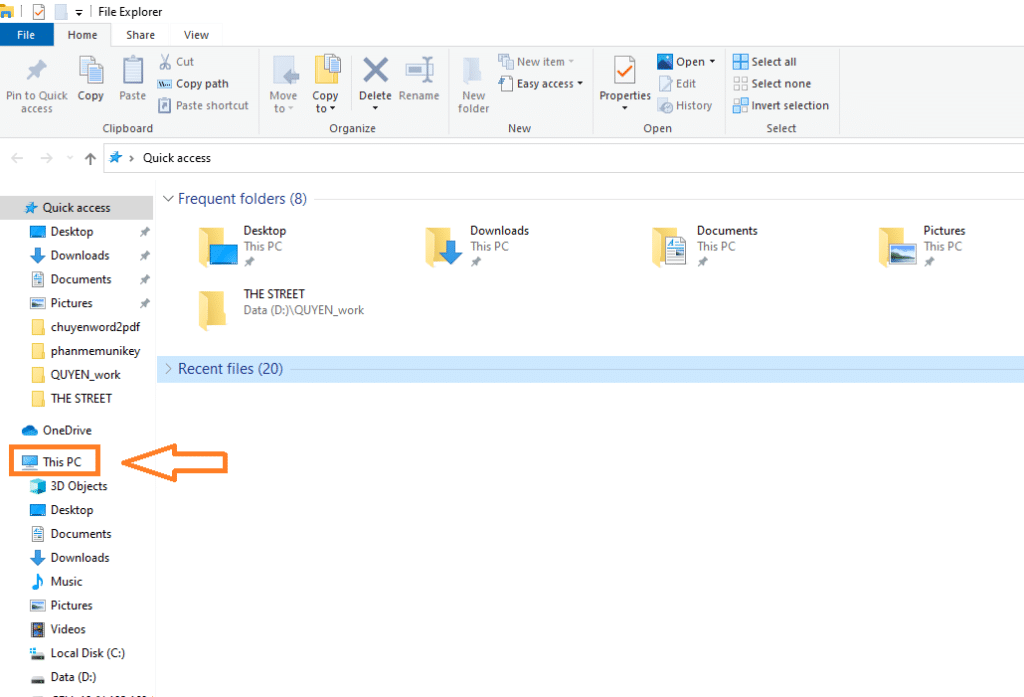
Một cửa sổ hiện thông tin máy tính hiện lên như sau:
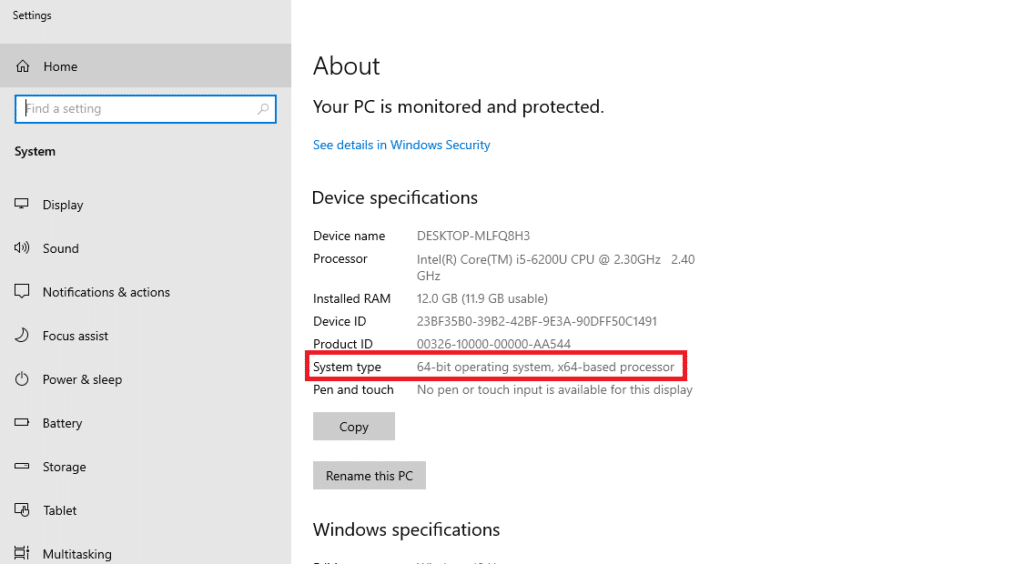
Quan sát hình ảnh ở trên bạn đây thấy 64 bit hiển lên ở dòng System type, nếu hệ điều hành bạn đang sử dụng là 32 bit thì dòng trên sẽ được thay thế bằng “32-bit operating system, x86-based processor”.
Chỗ system type bạn chỉ cần chú ý mỗi 32 bit hoặc 64 bit để chọn đúng loại phần mềm unikey phù hợp cần tải về.
Nếu hệ điều hành 64 bit thì có thể sài cả hai phiên bản Unikey 32 bit và 64 bit. Phiên bản 64 bit là tối ưu nhất.
Nếu hệ điều hành 32 bit thì chỉ sài được phần mềm Unikey 32 bit.
Bảng cài đặt Unikey có 2 loại là 32/64 bit. Ở máy tôi đang là 64 bit nên tôi sẽ tải phần mềm unikey 64 bit ở vị trí thứ 1 từ bên trên xuống.
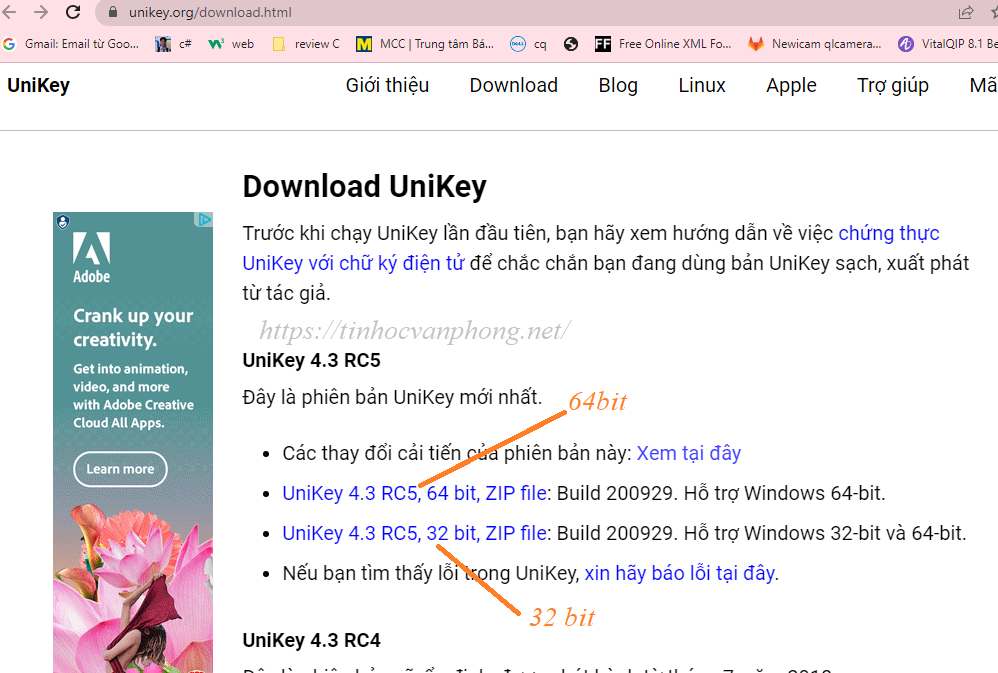
Chọn lên file cài đặt unikey 64 mới nhất thì file được tải về như sau:
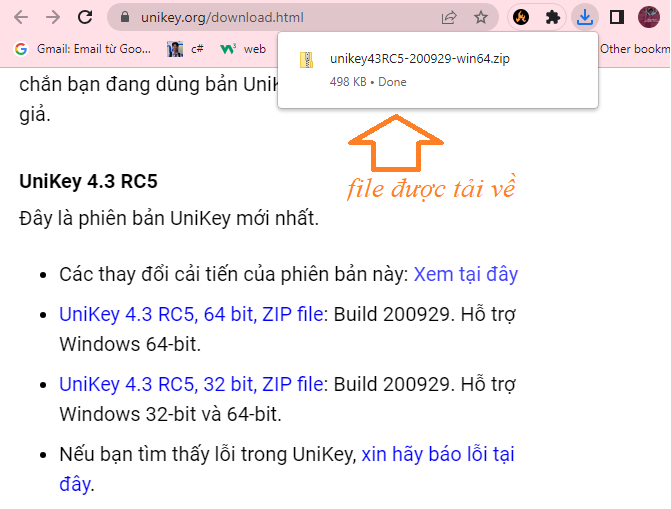
Mặc định sau khi tải về file exe ở thư mục Downloads, dung lượng file cài đặt khoảng 499KB ở dạng file zip.

Tiếp tục bấm chuột trái lên file unikey43RC5-200929-win64.zip > chọn trái chuột lên file UniKeyNT.exe
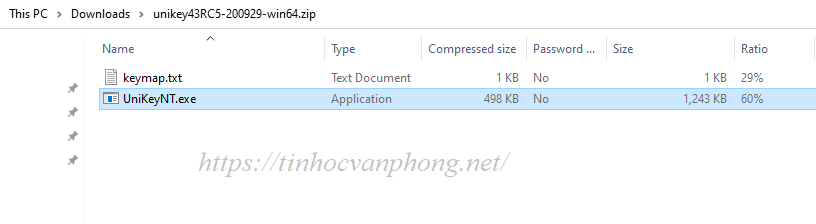
Một cửa sổ lựa chọn ngôn ngữ hiển thị:
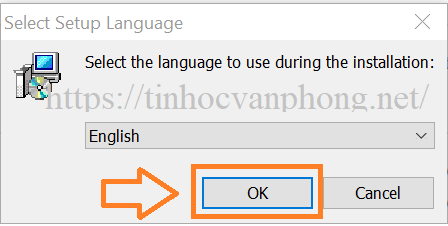
Ta chọn OK để tiếp tục, sau đó cửa sổ hiển thị chọn tạo shortcuts cho Unikey > chọn Next để tiếp tục.

Tiếp theo một cửa sổ hiện thị thông tin cài đặt chung > ta chọn Install để tiếp tục.
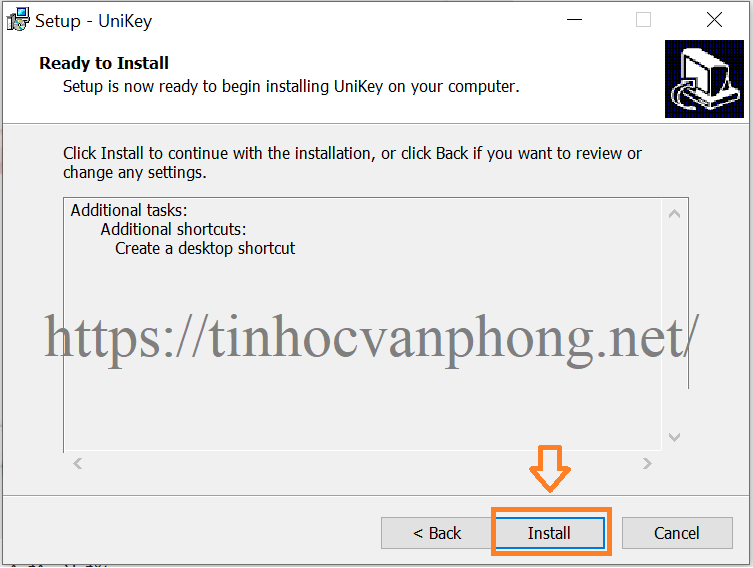
Cửa sổ hoàn thành hiện ra, ta chọn Finish để thoát.
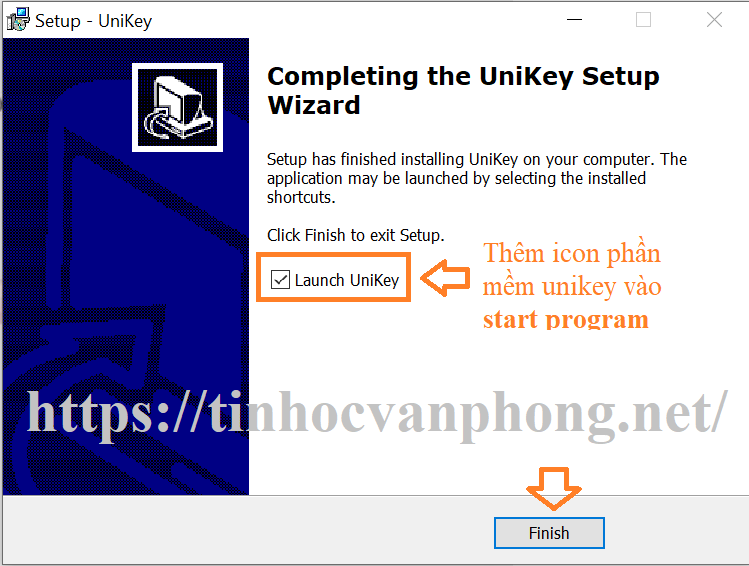
Sau khi cài đặt xong phần mềm unikey sẽ được mở lên như sau:
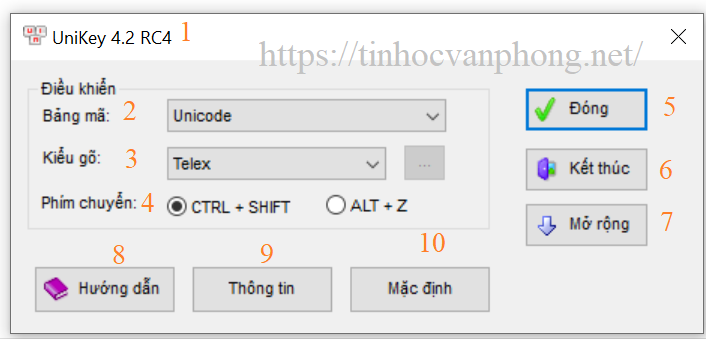
(1) Tiêu đề thể hiện bao gồm: icon, tên phần mềm và phiên bản 4.2 RC4
(2) là bảng mã, chứa các bảng mã thông dụng, phổ biến nhất của dân văn phòng là Unicode.
(3) là kiểu gõ chữ, 2 dạng thường dùng là Telex và Vni
(4) Phím thay đổi gõ tiếng anh hay tiếng việt.
(5) Đóng phần mềm Unikey, ở đây có nghĩa chỉ đóng cửa sổ hiện tại (cùng chức năng với biểu tượng dấu (x) trên cùng bên phải như hình trên). Phần mềm Unikey sẽ được trú ẩn trên thanh trạng thái ở góc phải bên dưới màn hình Desktop.
Để nhìn thấy biểu tượng chữ V của unikey bạn chọn biểu tượng bên mũi tên hướng lên ở góc phải và biểu tưởng Unikey được hiển thị như hình bên dưới.
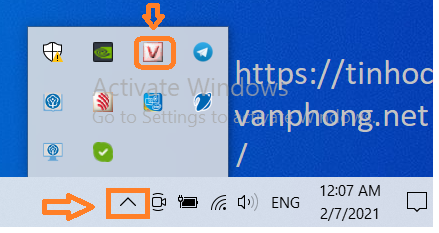
(6) Kết thúc: dùng để thoát khỏi phiên làm việc hiện tại, tắt khỏi hệ thống và biểu tượng hiển thị trên chữ V sẽ hoàn toàn biến mất khỏi góc phải bên dưới ở ảnh 14.
(7) Mở rộng: nơi cung cấp một số chức năng nâng cao(mở rộng) của phần mềm unikey
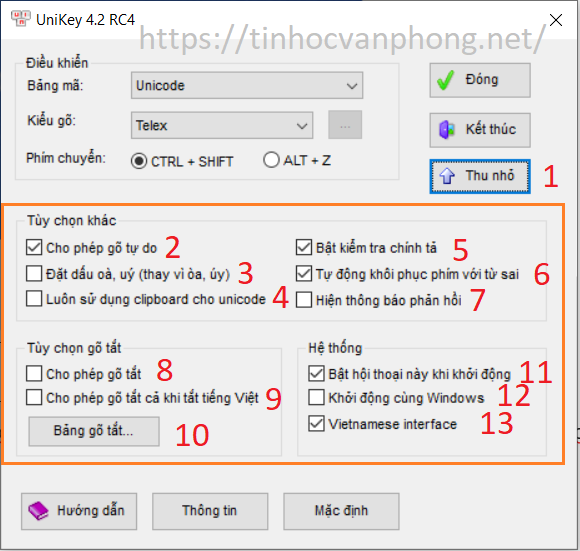
Sau khi chọn menu “Mở rộng“, menu này được chuyển thành menu “Thu nhỏ” và chi tiết mở rộng được hiện thị ra
- (1) Menu thu nhỏ: để ẩn chi tiết phần mở rộng.
- (2) Cho phép gõ tự do: hỗ trợ gõ tiếng Việt linh hoạt, có thể bỏ dấu rất tiện lợi, không phân biệt thứ tự và cách gõ dấu, chữ đ, chữ ơ, chữ ư, â, ă.. trong 1 từ có nghĩa. Đây cũng là tính năng rất mạnh nên đã sẵn sàng được chọn ở chế độ mặc định.
- (3) Đặt dấu oà, uý(Thay vì òa, úy): cho phép đặt vị trí dấu trên vần tiếng Việt, khi chọn tính năng này, dấu sẽ được đặt ở chữ thứ 2 trong vần.
- (4) Luôn sử dụng clipboard cho unicode: hỗ trợ unicode khi sử dụng kết hợp với chức năng copy clipboard tiện dụng của window.
- (5) Bật kiểm tra chính tả: dùng kiểm tra lỗi chính tả khi người dùng đánh chữ, hỗ trợ bạn phát hiện từ ngữ sai khi ngay sau khi đánh 1 từ.
- (6) Tự động khôi phục phím với từ sai: tính năng này sử dụng kết hợp với chức năng Bật kiểm tra chính tả thường dùng khi gõ kết hợp giữa tiếng Việt và tiếng Anh cùng lúc.
- (7) Hiển thông báo phản hồi: hiển thị thông thi lỗi, cảnh báo lên màn hình Desktop.
- (8) Cho phép gõ tắt: tính năng hỗ trợ gõ nhanh một cụm từ cho dân văn phòng, khi một cụm từ được sử dụng nhiều lần trong một văn bản sẽ được đặt với một chuỗi kí tự viết tắt để gõ nhanh. ví dụ: công ty bạn tên “Tin học văn phòng”, bạn sẽ định nghĩa kí tự viết tắt là “thvp“. Có nghĩa là khi bạn gõ thvp thì cụm từ Tin học văn phòng sẽ hiển thị.
- (9) Cho phép gõ tắt ngay cả khi tắt gõ tiếng Việt: tính năng này hỗ trợ gõ cụm viết tắt trên khi bạn gõ tiếng Anh hay bất kì ngôn ngữ nào khác.
- (10) Bảng gõ tắt …: cung cấp cửa sổ định nghĩa từ viết tắt(gọi là Thay thế) và cụm từ cần được thay thế(ở vị trí Bởi), đồng thời phần mềm cũng cung cấp lưu danh sách viết tắt từ nhiều file khác nhau. Cách này cho phép người dùng gõ rất nhanh tùy theo ngữ cảnh, ví dụ: nếu bạn gõ tiếng Việt thì mình dùng file 1, nếu gõ tiếng Anh thì dùng file 2…
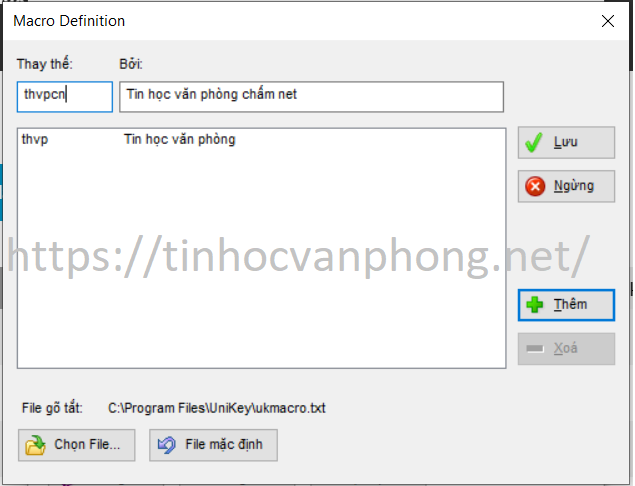
- (11) Cho phép bật hội thoại này khi khởi động: có chức năng mở unikey và bật hội thoại unikey cho người dùng khi khởi động lại máy.
- (12) Khởi động cùng window: cho phép mở phần mềm Unikey cùng window.
- (13) Vietnamese interface: cho phép hiển thị giao diện bằng tiếng Việt, mặc định tính năng này được chọn và nếu bỏ chọn thì giao diện sẽ sử dụng tiếng Anh.
(8) Hướng dẫn: Tài liệu sử dụng của phần mềm Unikey được lưu ở đây, hướng dẫn người dùng cách sử dụng chi tiết và cụ thể.
(9) Thông tin: cung cấp thông tin sơ lược về phần mềm, nhà sản xuất, thành viên phát triển và bản quyền của phần mềm.
(10) Mặc định là chức năng xóa các cài đặt của người dùng trước đó cấu hình, quay về cấu hình cài đặt gốc, chức năng rất tiện dụng cho người dùng khi đã cài đặt quá nhiều thứ, gặp một số lỗi không khó hiểu lúc này bạn có thể quay về cài đặt gốc chỉ trong 1 cái nhấp chuột.
Kiểu gõ tiếng việt
Bảng 3 kiểu gõ thông dụng của tiếng Việt như bên dưới:
| Kiểu gõ | Sắc | Huyền | Hỏi | Ngã | Nặng | Mũ | Móc | Trăng | đ |
| TELEX | s | f | r | x | j | aa | ow | aw | dd |
| VNI | 1 | 2 | 3 | 4 | 5 | 6 | 7 | 8 | 9 |
| VIQR | ‘ | ` | ? | ~ | . | ^ | + | ( | dd |
Như bảng trên, ta thấy mỗi bảng kiểu gõ sẽ sử dụng tầng suất gõ các phím khác nhau để gõ dấu trong tiếng Việt:
- Telex: kiểu gõ tận dụng các phím chữ cái để gõ nhanh dấu, kiểu gõ này giúp giảm tối đa dạng di chuyển các ngón tay trong khi gõ dấu.
- Giúp tiết kiệm sức khi gõ đồng thời cũng dễ nhớ hơn vì tần sức sử dụng phím chữ nhiều hơn hẳn số và các phím dấu.
- Thích hợp với nhà văn, nhà thơ, nhà báo…
- Các bạn có ngón tay tương đối ngắn có thể thao tác nhanh mười ngón.
- VNI: kiểu gõ này tận dụng các phím chữ số để gõ dấu, kiểu gõ này thích hợp cho các bạn thích toán học, và các anh chị gõ chữ số nhiều hơn chữ cái.
- Nhưng bằng tay gõ kiểu này phải có dạng ngón tay dài thì bạn mới thao tác nhanh được khi gõ mười ngón.
- Thích hợp các nhà toán học, viết công thức, soạn sách báo khoa học liên quan đến con số…
- VIQR: kiểu gõ này tận dụng phím dấu trên để gõ dấu trong tiếng Việt, thường dùng cho các bạn yêu thích phím dấu.
- Bằng tay phù hợp cho kiểu gõ này cần tương đối dài và gan tay phải đủ rộng để gõ mười ngón thao tác nhanh trên bàn phím
- Thích hợp với các bạn soạn từ điển, công thức, sách khoa học.
- Thao tác các phím rất xa nhau, dễ nhớ hơn so với Telex hay Vni vì tất cả dấu tương ứng với dấu trong tiếng Việt.
Bảng phân bố bàn phím trên máy tính(ASUS K501U):
- Màu xanh lá cây: các phím chữ
- Màu vàng: các phím số
- Màu đỏ các phím dấu
Từ vị trí các phím tương ứng các kiểu gõ sẽ đem lại lợi ích riêng. Nhờ lợi thế vị trí tập trung kiểu gõ Telex gần như phổ biến nhất của dân văn phòng nói riêng và dân sử dụng tin học nói chung.

Một số ví dụ về cách gõ tiếng việt
| Website Tin học văn phòng thật là hữu ích số 1 của dân văn phòng | |
| Telex | website Tin hooc vaan phongf thaatj laf huwux ichs soos 1 cuar daan vawn phongf |
| Vni | website Tin hoc5 vawn phong2 tha6t5 la2 hu7ux ich1 so61 1 cua3 dân va7n phong2 |
| VIQR | website Tin hoc. va(n phong tha^t. la hu+u~ ich' so^' 1 cua? da^n va(n phong` |
Theo ưu điểm của từng kiểu gõ và tùy theo tính chất công việc bạn đang làm, cấu trúc bàn tay bạn đang sở hữu.
Để chọn lựa kiểu gõ kiểu gõ thông minh, phù hợp nhất để đánh văn bản tiếng Việt hiệu quả nhất.
Vài lưu ý thêm về kiểu gõ tiếng Việt
- Cách xóa dấu trong các kiểu gõ
| Kiểu gõ | Cách xóa dấu |
| TELEX | z |
| VNI | 0 |
| VIQR | 0 |
- Kiểu tự định nghĩa: kiểu gõ dấu tiếng việt do bạn tự định nghĩa ra để phù hợp với bản thân, tuy nhiên cũng rất khó sử dụng vì đa số các kiểu gõ thông dụng ở trên đều được nghiên cứu kĩ lưỡng và cải tiến qua thời gian dài. Vì vậy để tạo ra kiểu gõ mới bạn cần tìm hiểu sâu về kiến thức và độ linh hoạt của ngón tay bạn.
Tìm hiểu thêm
Ngôn ngữ Assembly thường gọi là hợp ngữ, viết tắt là asm. Một ngôn ngữ lập trình bậc thấp tương tác rất cao với tập lệnh mã máy của kiến trúc. Là một ngôn ngữ phụ thuộc rất lớn vào tập lệnh mã máy. Tìm hiểu đầy đủ hơn tại đây.
Hệ điều hành DOS (Disk Operating System) là hệ điều hành chạy trên ổ đĩa cứng. Đây là hệ điều hành chạy chủ yếu trên cửa sổ terminal và dùng dòng lệnh để thực hiện yêu cầu của người dùng.
Hệ điều hành DOS có 2 phiên bản: “PC-DOS” do IBM phát triển và “MS-DOS” được Microsoft mua bản quyền và bằng sáng chế. Tham khảo đầy đủ hơn tại đây.
Trên đây là bài viết hướng dẫn về phần mềm Unikey khá đầy đủ, hy vọng các bạn có thể hiểu và ứng dụng vào thực tế.
Ngoài bài viết này các bạn có thể tìm hiểu phần mềm Unikey trong tài liệu hướng dẫn sử dụng của tác giả tại đây
Khi tìm hiểu, cài đặt và sử dụng phần mềm unikey có bất cứ vấn đề gì thắc mắc thì đừng ngại liên hệ với chúng tôi tại tinhocvanphong.net
Xem thêm:
- Máy tính chạy chậm, làm thế nào để khắc phục?
- Khắc phục máy tính khởi động chậm
- Cách mở device manager trong Windows 10, 8, 7, XP
- Cách mở safe mode win 10, windows cũ hơn và Macos 2021
- Xử lý máy tính bị treo 2021
- Cách xác định lỗi trong Windows Device Manager 2021
- Máy tính bị mất âm thanh win 10,8,7
- Sửa lỗi màn hình xanh win 10, win 7
- Cách khắc phục tình trạng sử dụng CPU 100%
